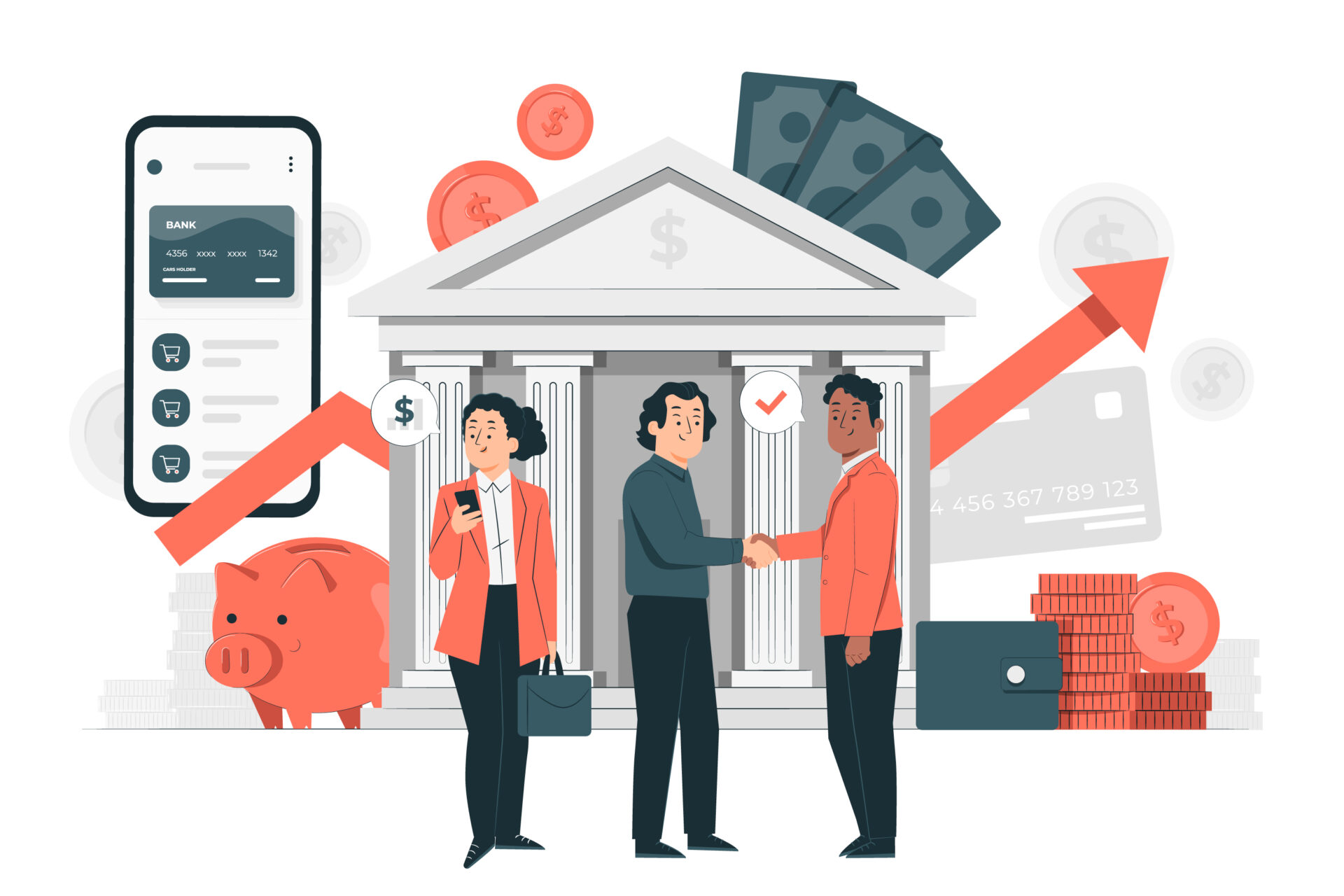ビットフライヤーの口座開設方法を知りたい
こんな疑問に答えます。
本記事の内容
・ビットフライヤーの口座開設方法
・ビットフライヤーの入金方法
本記事の信頼性
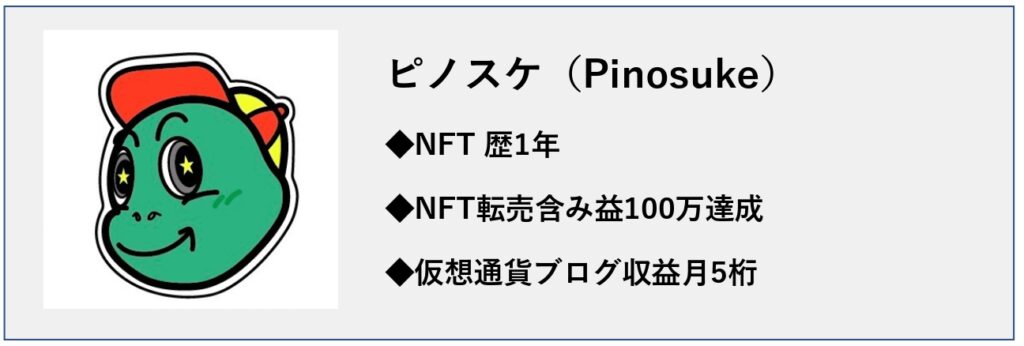
本記事ではNFTの購入に際し必須の口座開設から、入金方法までを紹介します。
画像付きで詳しく解説してるので一緒に頑張りましょう。
ビットフライヤーの口座開設方法
アカウント作成
それでは一緒に口座開設していきましょう。
まずは下記よりビットフライヤー公式サイトを開いて下さい。
次に赤枠内にメールアドレスを入力し、「登録」をクリック。

下記画面に切り替わるので、メールに送られきたキーワードを入力して下さい。
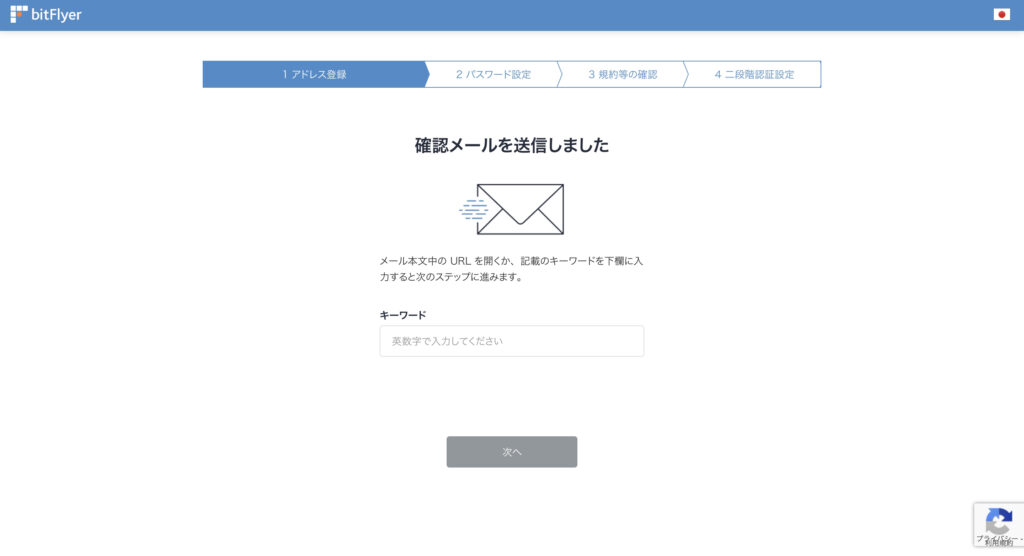
次はパスワードの設定です。
9文字以上でアルファベット大文字、小文字、数字、記号のうち2種類以上を組み合わせて作成して下さい。
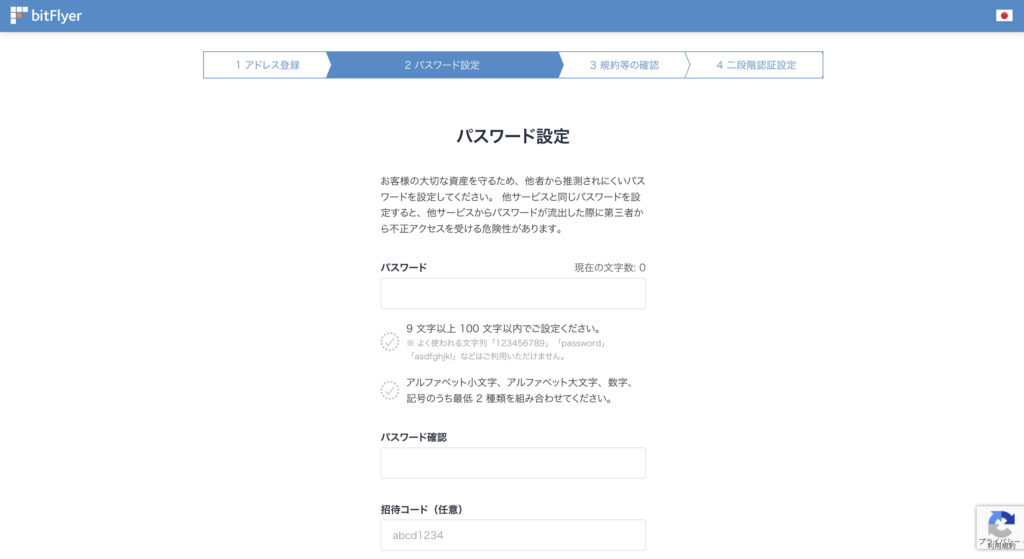
次は規約の同意です。
空欄にチェック✅を入れましょう。

次は2段階認証の設定です。
・携帯電話のSMSで受け取る
・認証アプリを使う
・メールで受け取る
3パターンありますが、オススメは「携帯電話のSMSで受け取る」です。
これが一番簡単でスムーズです。
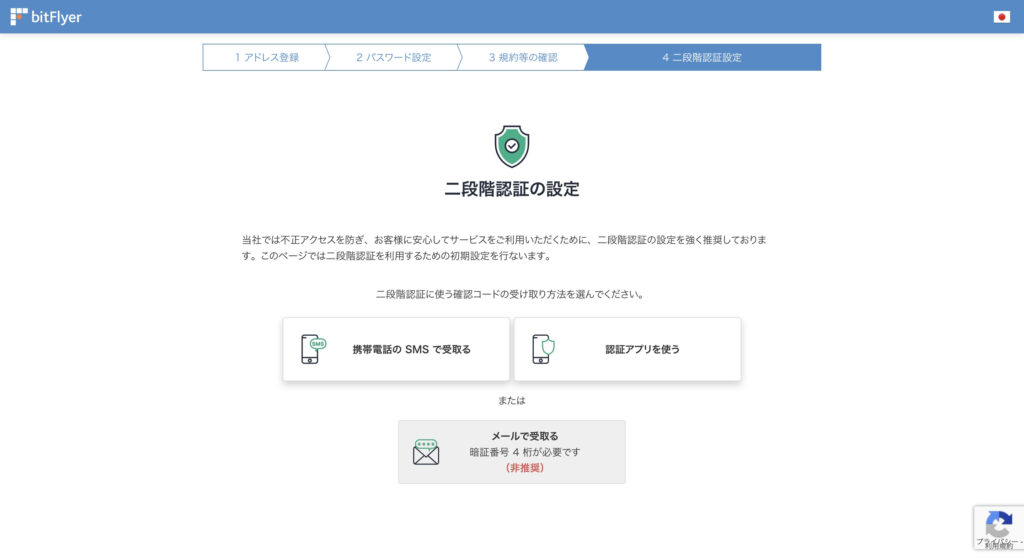
下記画面に切り替わるので、SMSが受信できる携帯番号を入力して下さい。
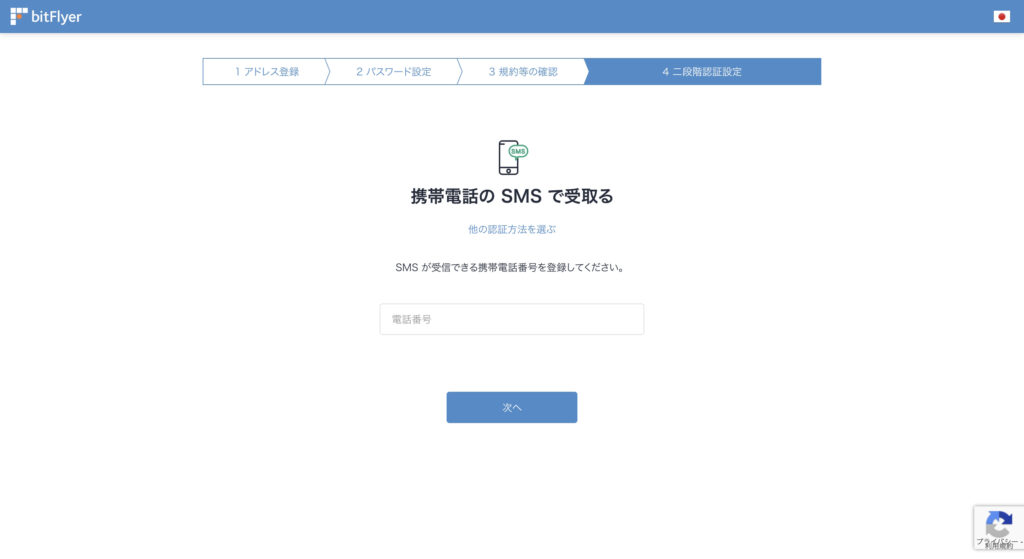
携帯に送られた認証コードを入力して下さい。
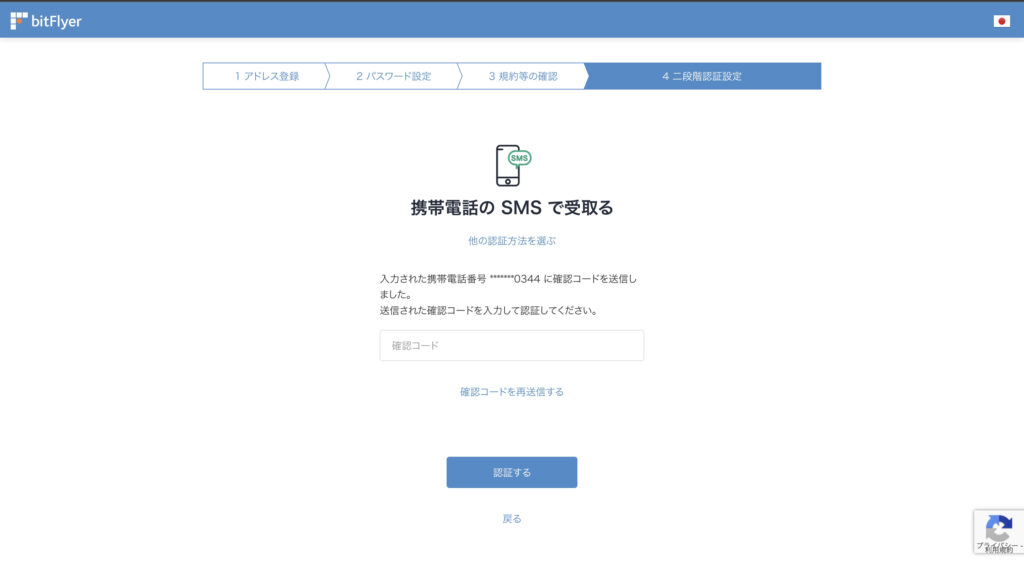
二段階認証の設定です。
ログイン時にも二段階認証を適用するかどうかの内容ですが、これはチェック✅を入れることをオススメします。
理由は詐欺や乗っ取り対策のためです。
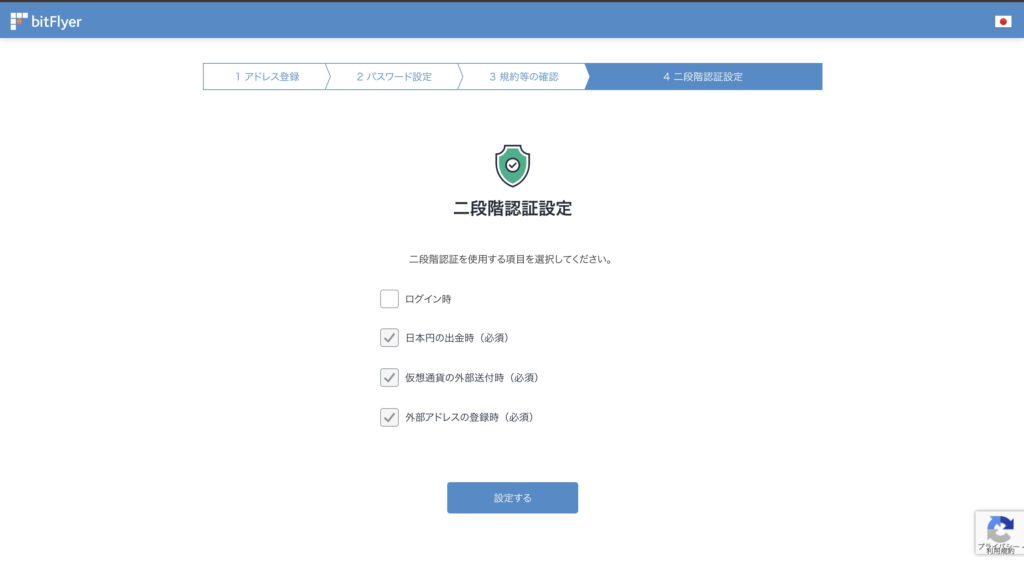
次は本人確認です。下記ボタンを押して進んで下さい。
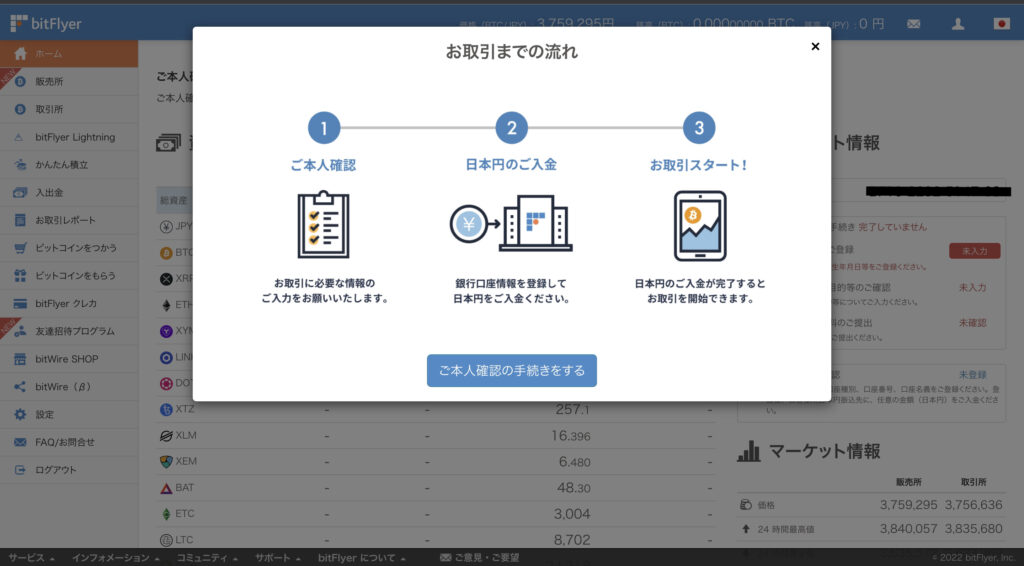
入力するを押してください。
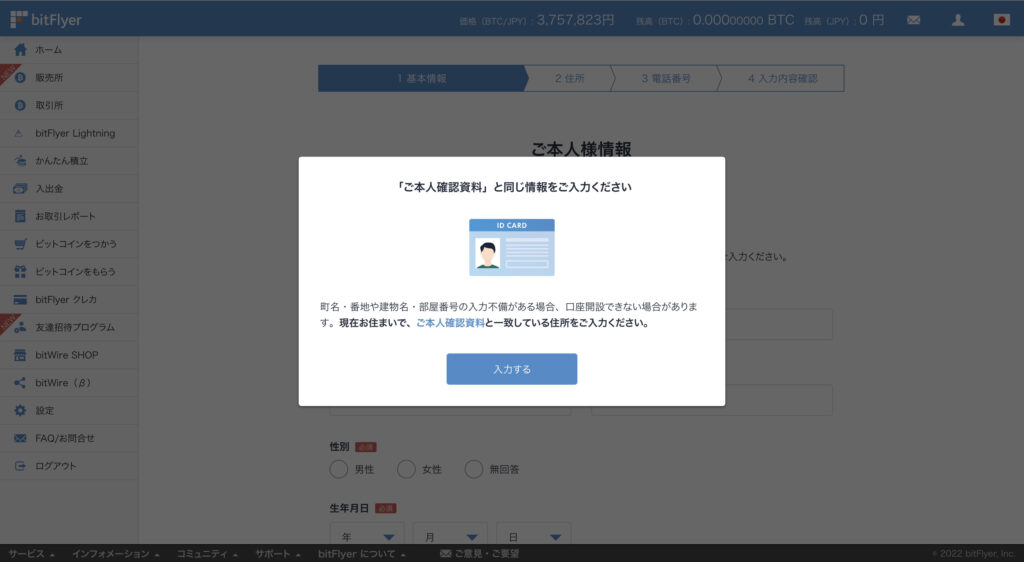
本人情報の入力です。
後ほど、免許証or マイナンバーの撮影があるので、その内容と同じものを記入して下さい。
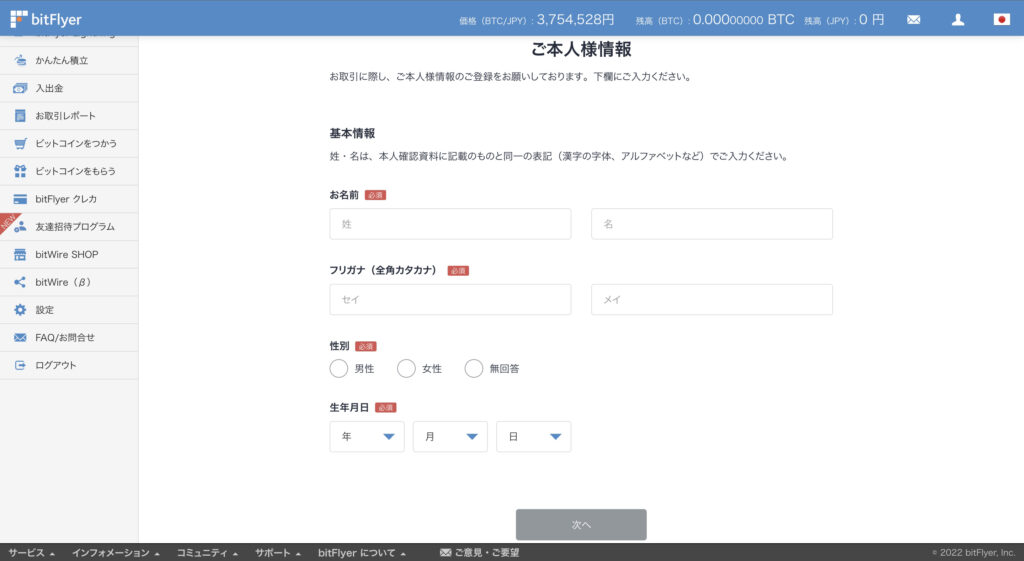
同じように住所を入力して下さい。
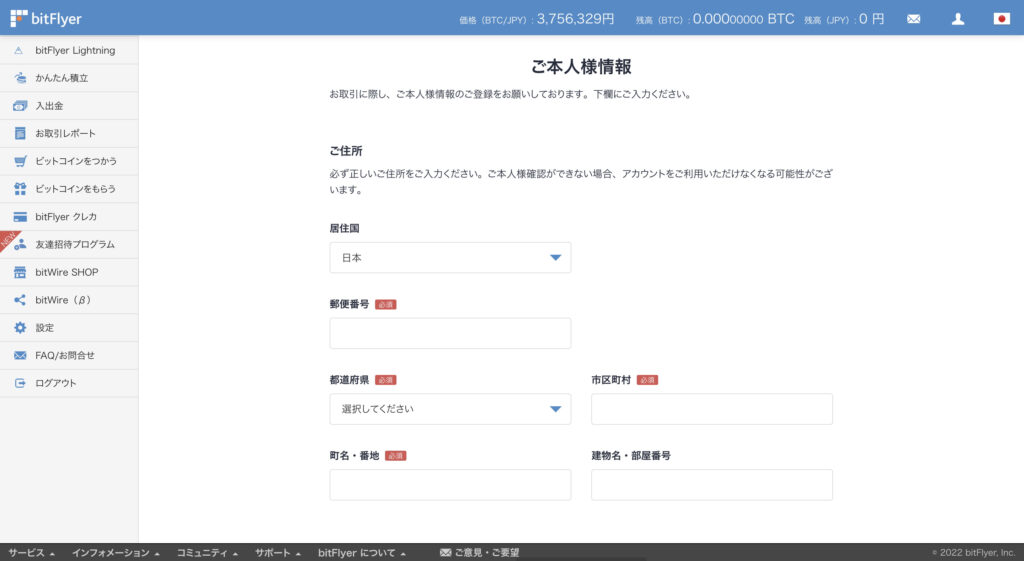
恐らく携帯番号が自動で入力されているはずです。
入っていない場合は入力して下さい。
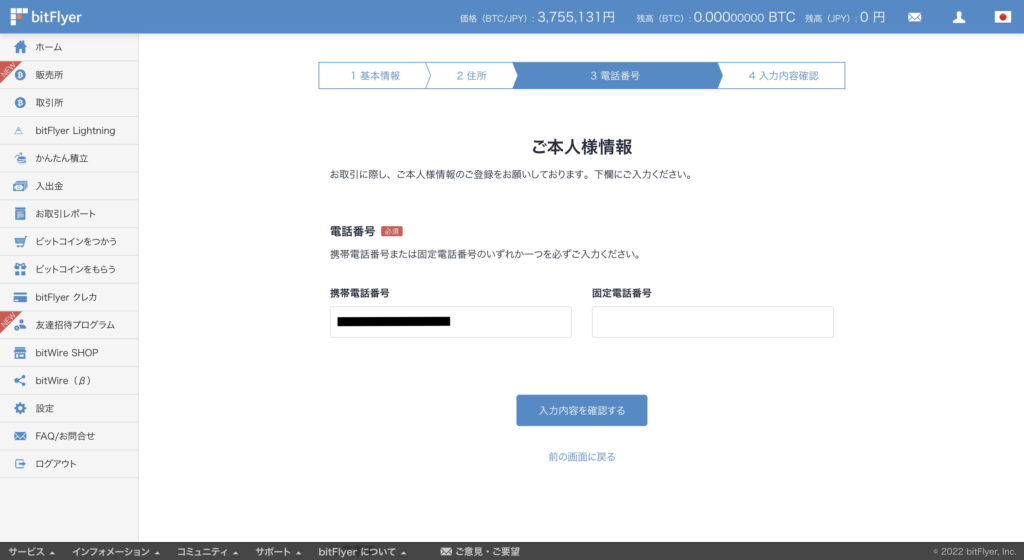
入力内容の確認です。
問題なければ次に進んで下さい。
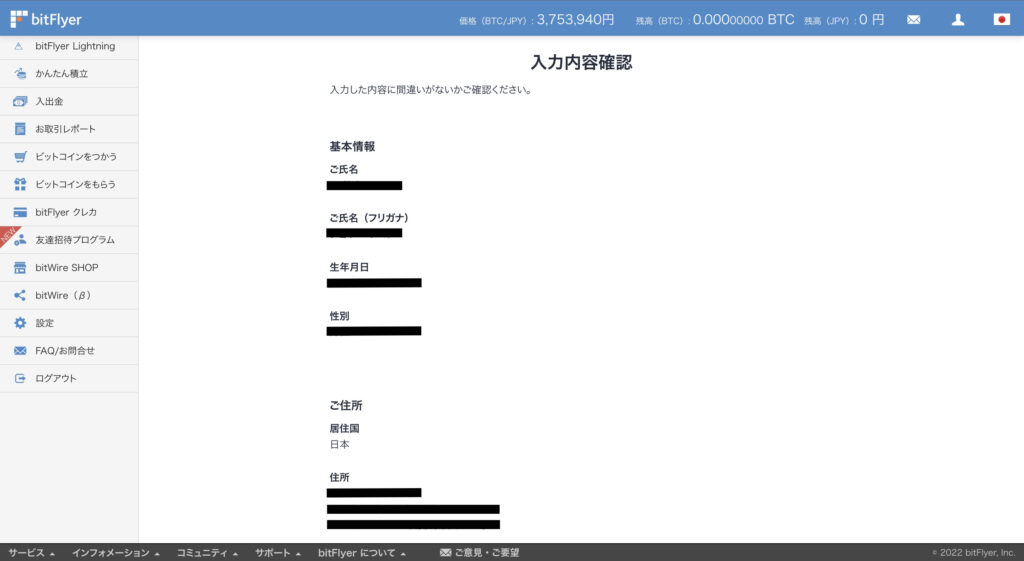
次は取引目的の入力です。
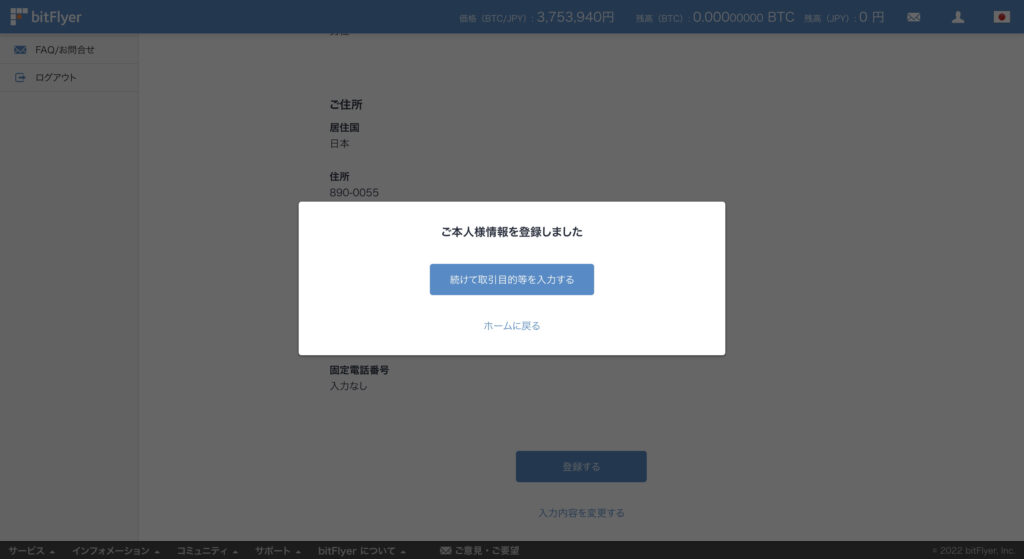
恐らくほとんどの人は該当しないと思うので、チェックを入れて進みましょう。
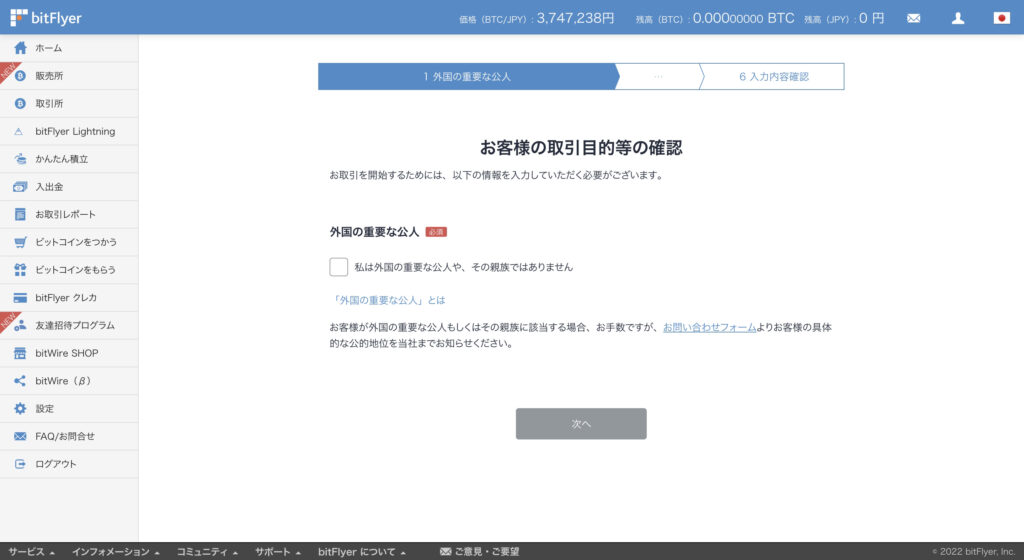
該当する内容を選んで下さい。
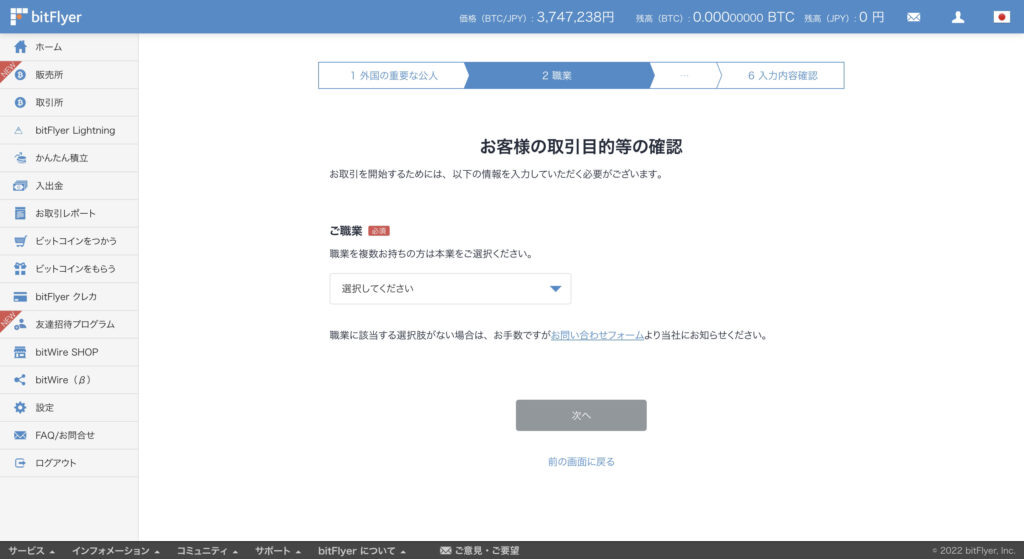
こちらも該当する内容を選んで下さい。
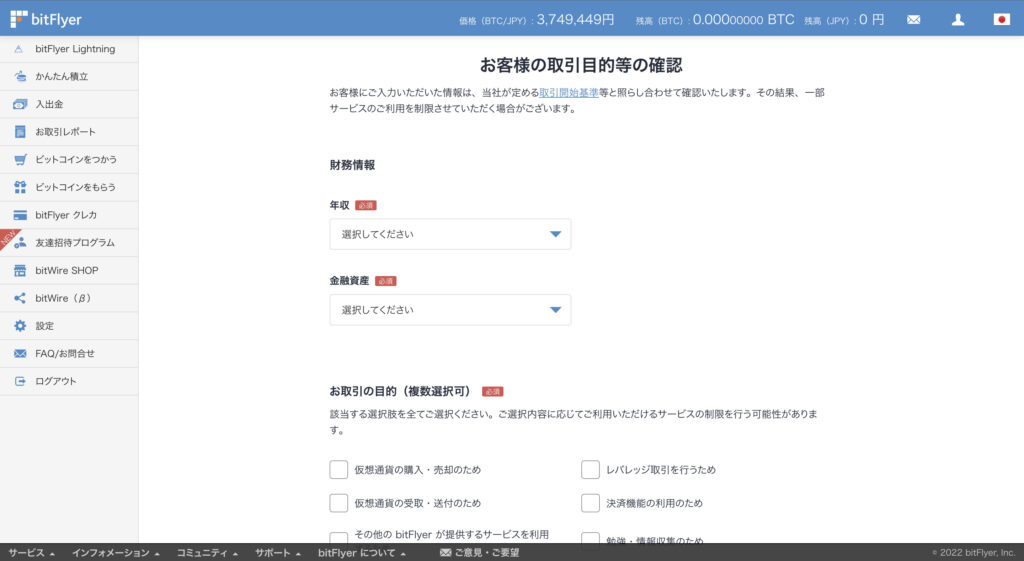
該当する内容を選んで下さい。
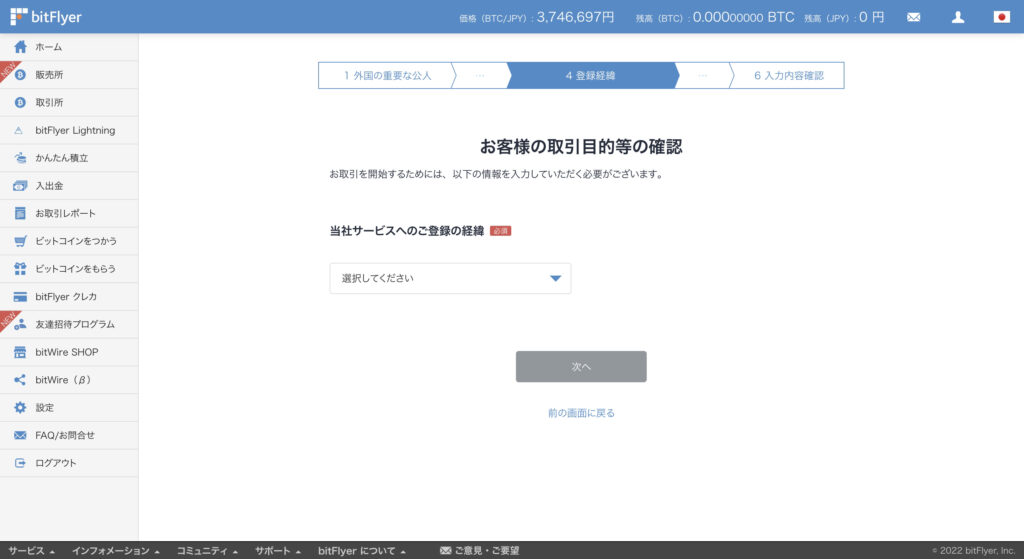
こちらもほとんどの人は「該当しない」のはずです。
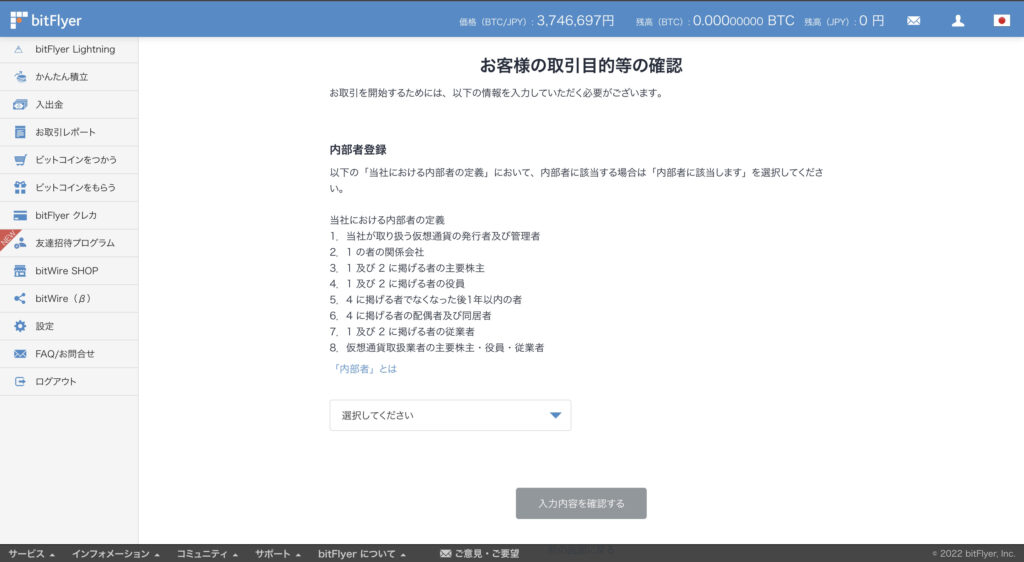
入力内容が問題ないか確認し先に進んで下さい。

ここまでお疲れ様でした。
もう少しで終わりますので頑張りましょう。
本人確認
本人確認は下記2種類あります。
・クイック本人確認
・対面での本人確認
おすすめは「クイック本人確認」です。こっちのほうがすぐ口座開設できます。
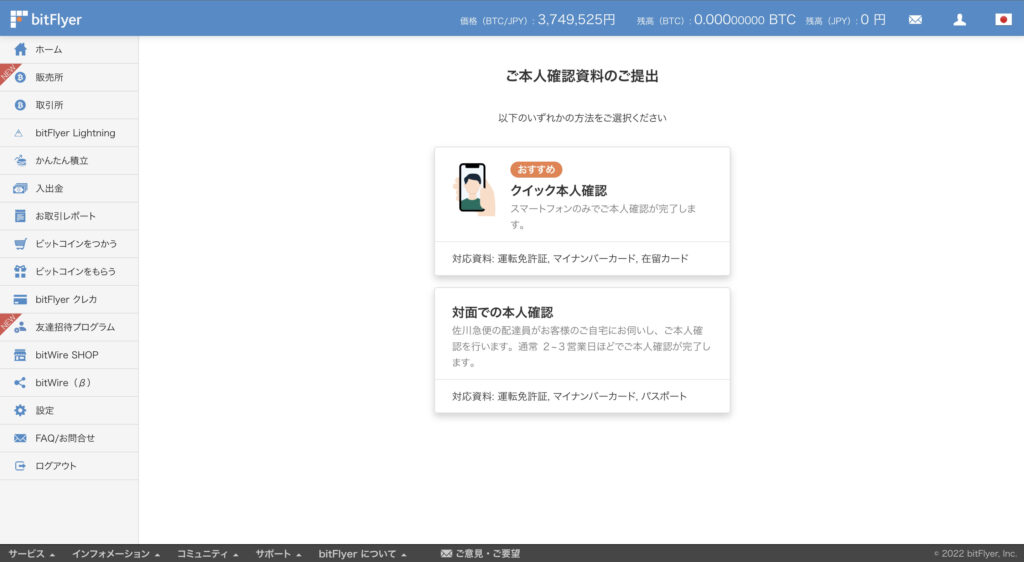
下記QRを携帯で読み込むことで、本人確認ページに飛びます。
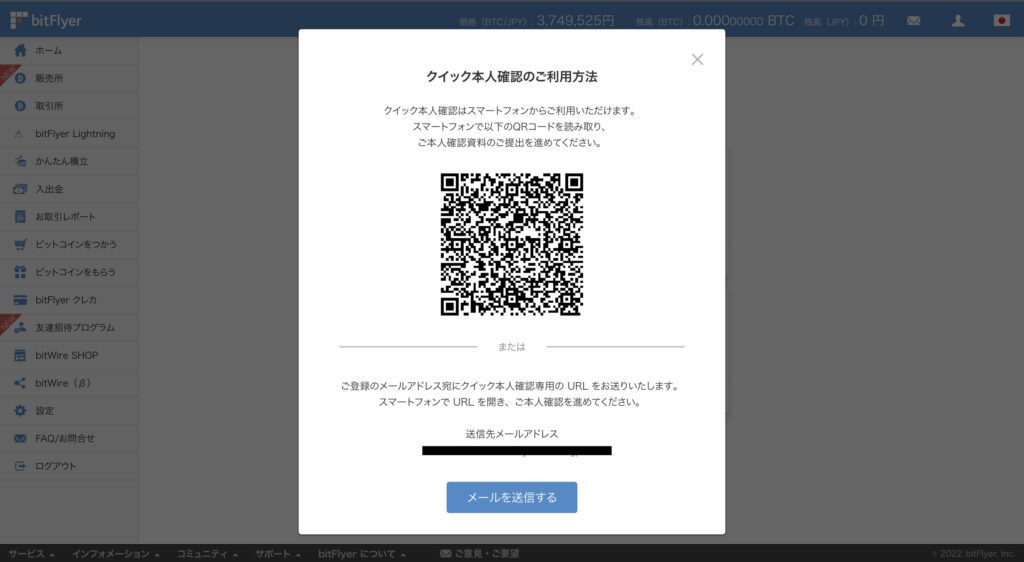
本人確認に使う書類を選択しましょう。
この後、カメラでの書類の撮影と自身の撮影がありますので、画面の案内に沿って進んで下さい。
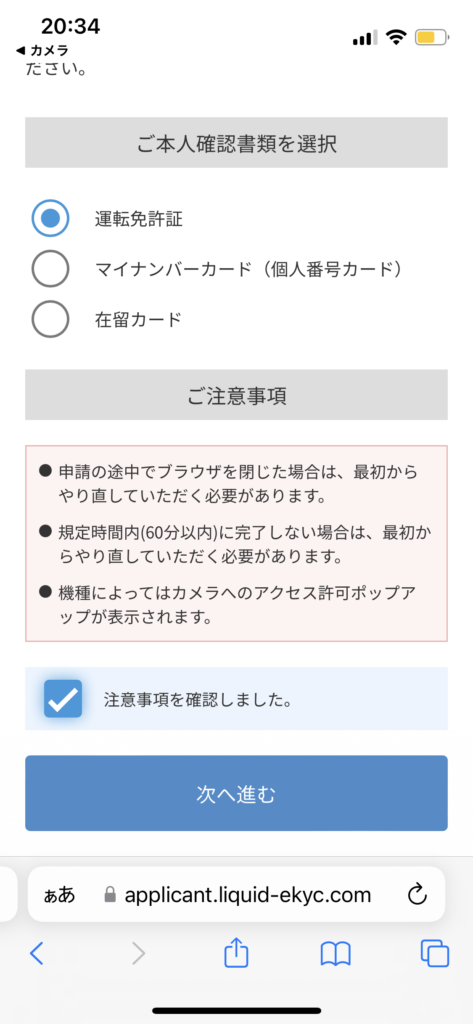
このページが表示されればOKです。
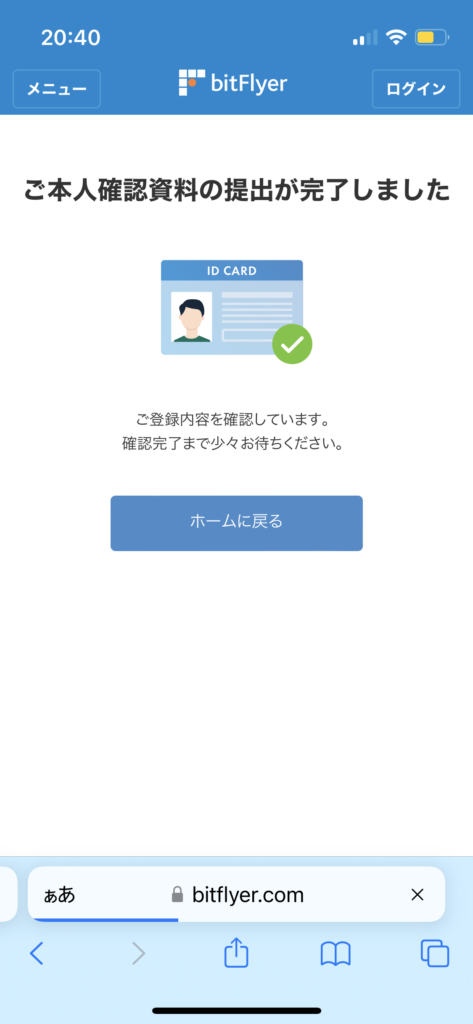
あとはビットフライヤー側での承認待ちです。
私の場合は10分ほどで完了しました。
下記メールが届いたら本人確認完了です。
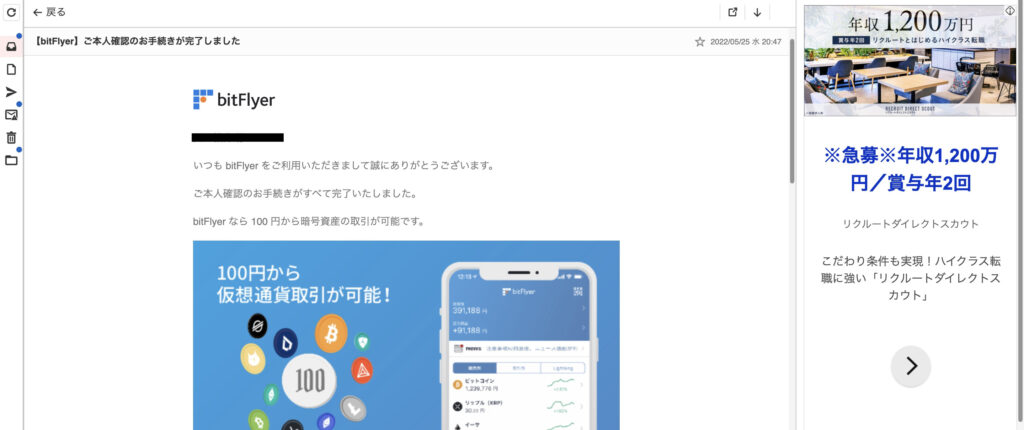
銀行口座の登録
それでは次に、銀行口座の登録をしていきます。ビットフライヤーで仮想通貨を買うには銀行口座の登録が必須です。
一度ホーム画面を開き、「設定」を選んで下さい。

下にある「銀行口座情報を追加する」を選んで下さい。
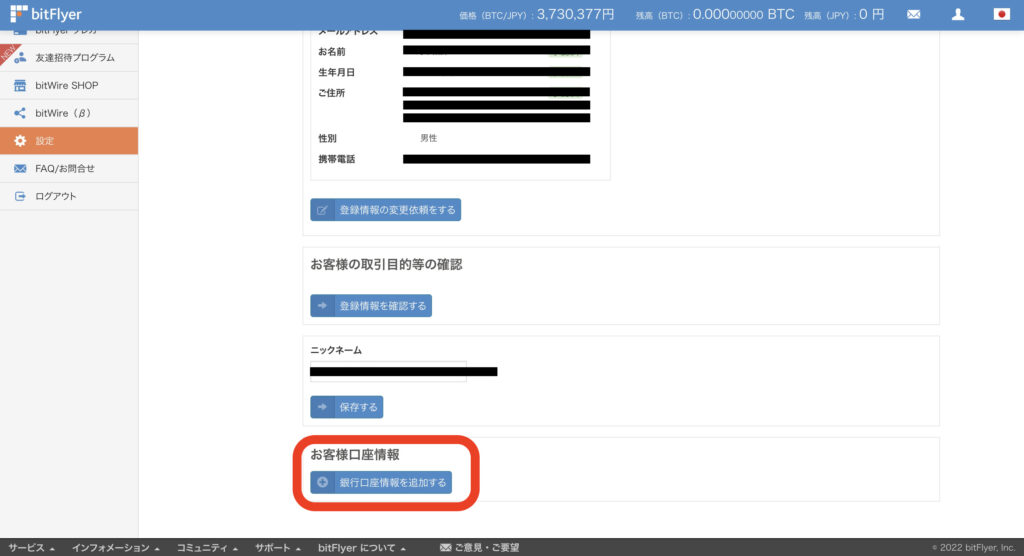
口座情報を入力して下さい。
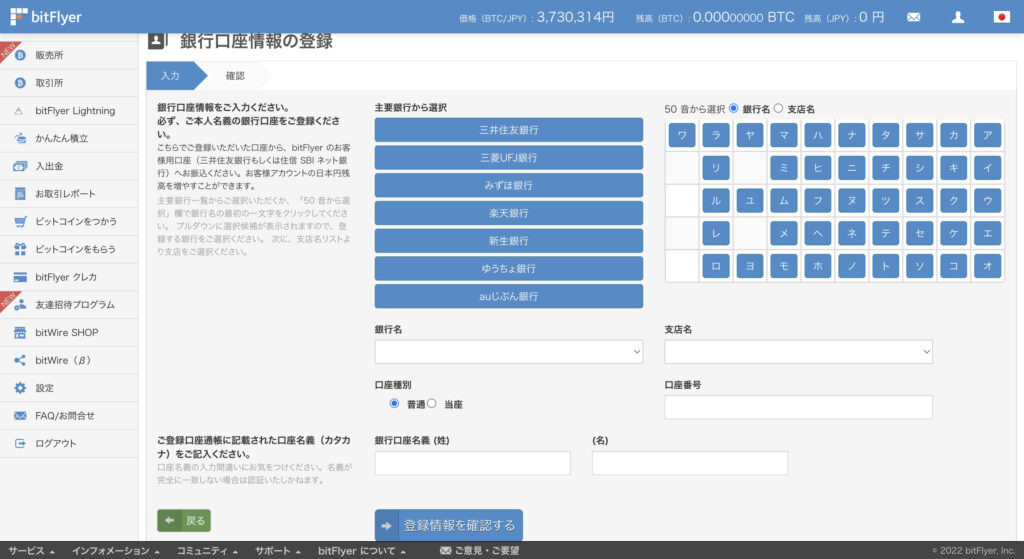
内容が問題なければ登録しましょう。
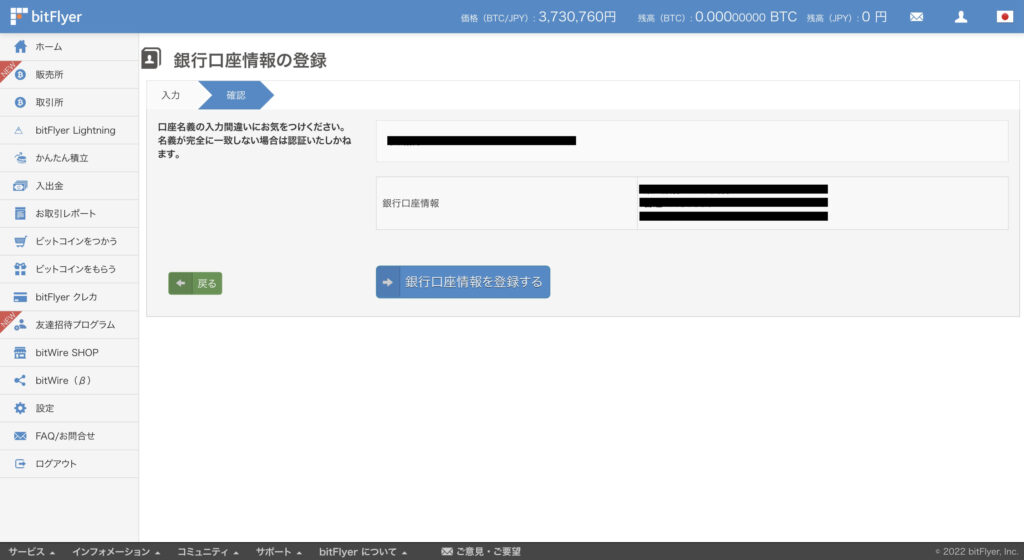
お疲れ様でした。
これで口座の入力は完了です。
「よし!入金するぞ!」と意気込んでいるかもしれませんが、ビットフライヤー側で口座のチェック中ですので、しばらくお待ち下さい。
私の場合は10分くらいかかりました。下記メールが届いたら完了です。
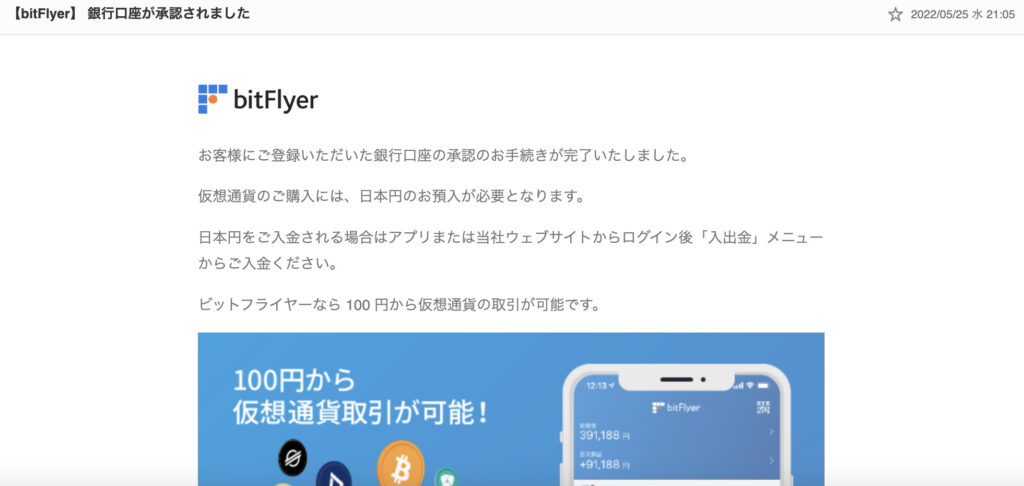
ビットフライヤーへの入金方法
口座承認のメールが届いたら、次は入金方法の紹介です。
ホーム画面に戻り、「入出金」を選んで下さい。
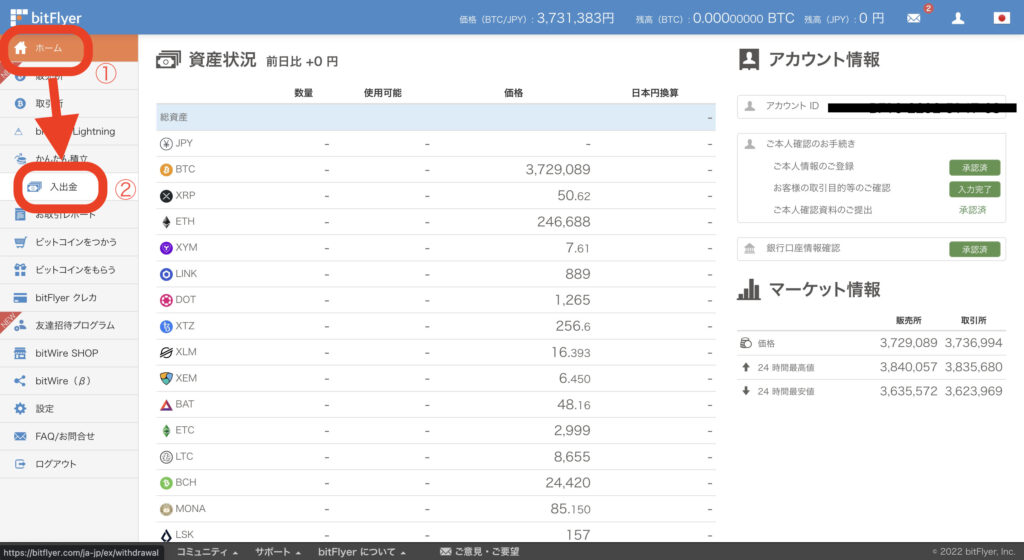
入金方法は3種類あります。
①銀行振り込み
②インターネットバンキング
③コンビニから入金
オススメは「①銀行振り込み」です。
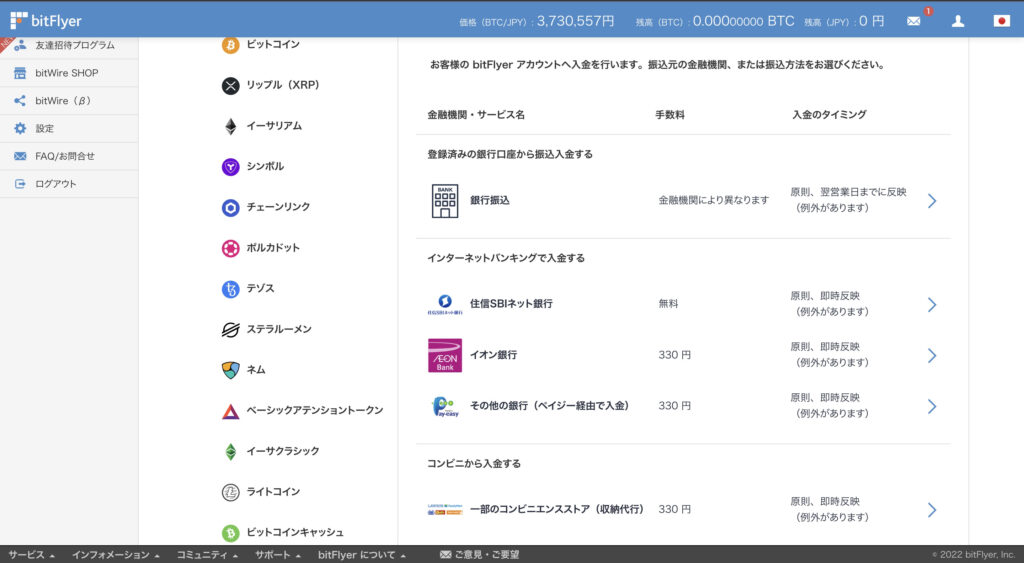
銀行振り込みを選ぶと下記画面が表示されるので、記載された口座に振り込みましょう。
※振り込み手数料はお客様負担です。
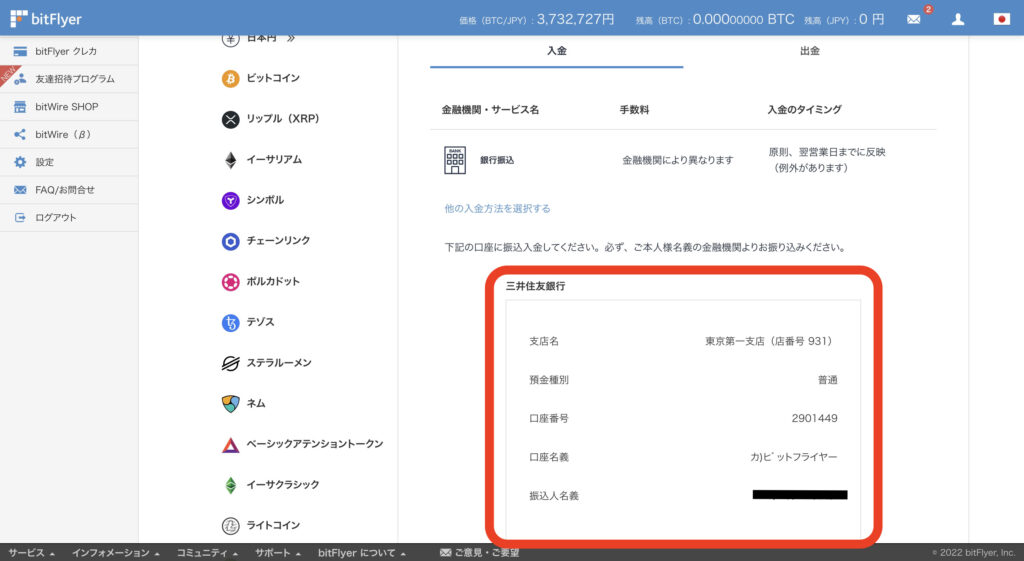
NFT 購入・出品時にはガス代と呼ばれる手数料がかかります。そのためガス代用として 5,000円〜10,000円ほど余分に入金しておくことをオススメします。
私の場合は入金後10分ほどで反映されました。
下記、赤枠内に入金した額が表示されれば完了です。
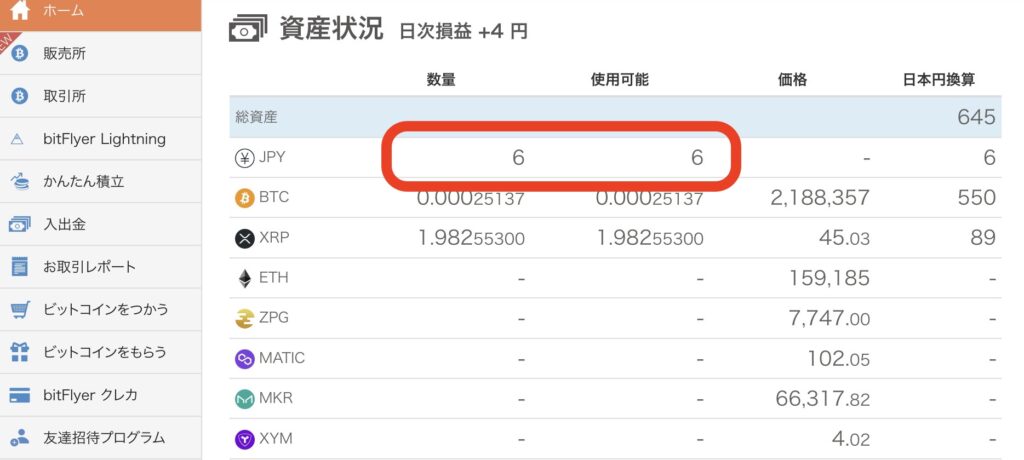
以上が口座開設から入金までの流れになります。